发布时间:2023-12-08 09:25:01 来源:转转大师 阅读量:4704
跳过文章,直接图片转JPEG在线转换免费>> AI摘要
AI摘要本文介绍了Excel表格中的三种换行方法。第一种是利用不同单元格实现换行,通过预设单元格宽度并转入紧邻的下方单元格输入文本。第二种是使用单元格自动换行功能,在设置单元格格式中勾选自动换行选项。第三种是使用手动换行快捷键Alt+Enter,在需要换行位置按下快捷键即可。换行操作需注意保持数据完整性和准确性,避免过度使用手动换行,选择正确的单元格范围,并掌握正确的操作方法。掌握这些换行方法对于提高工作效率和数据处理能力具有重要意义。
摘要由平台通过智能技术生成
在Excel表格中进行换行操作是一项常见且重要的任务,它可以使数据更加整齐、易读,并提高表格的可视化效果。本文将详细介绍excel表格怎么换行的几种方法,下面一起看看这些方法吧。
一、Excel表格换行的方法
1.打开EXCEL表格,进入编辑页面。选择要输入文本的单元格,如图所示,选择单元格(2X2)。
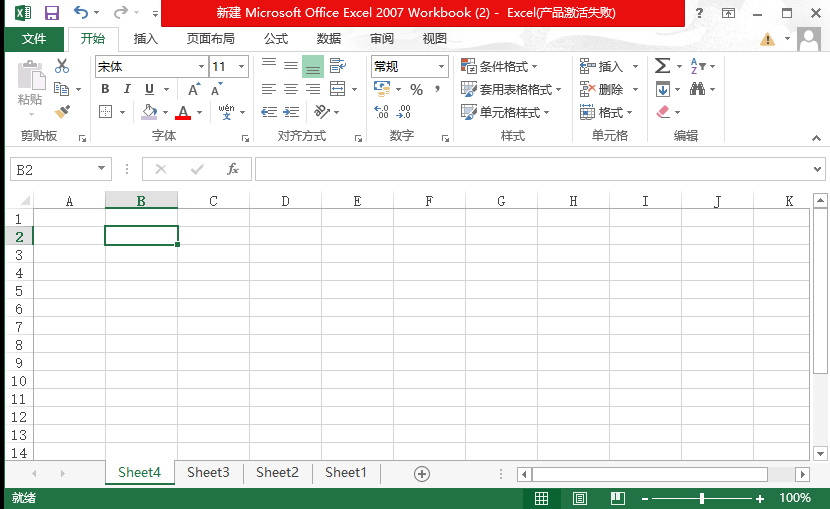
2.先预设单元格的宽度(手动拉拽或“单元格设置”中输入相应数字设置),输入第一行文本。

3.文本如要换行时,转入紧邻的下方单元格(即:3X2)输入第二行文本。如下图:
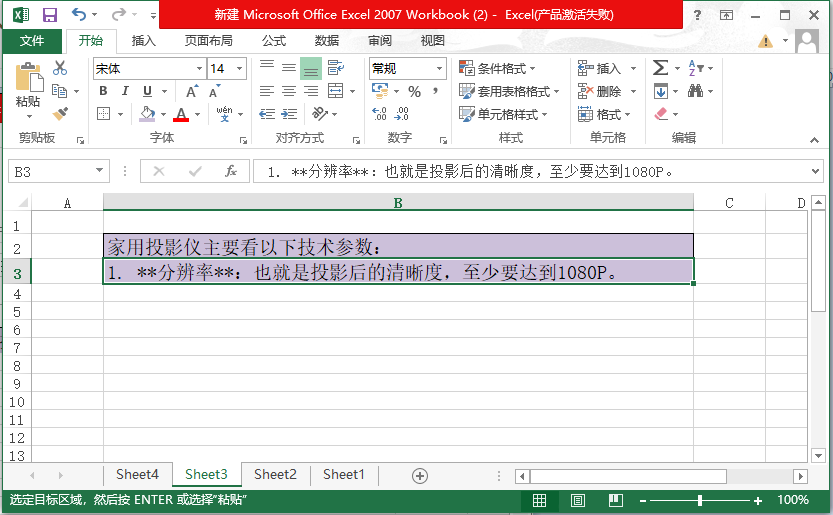
4.以此类推,直至文本输入完成。效果如下:
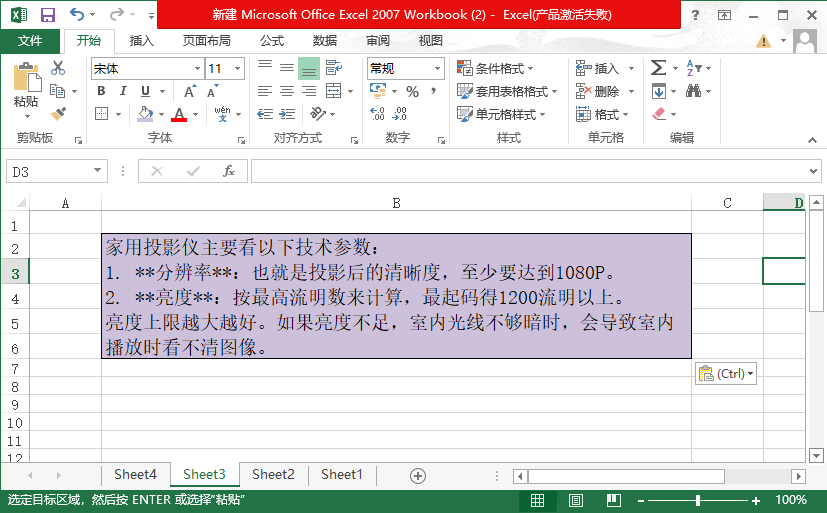
1.打开EXCEL表格,进入编辑页面。选择要输入文本的单元格,如图所示,选择单元格(2X2)。
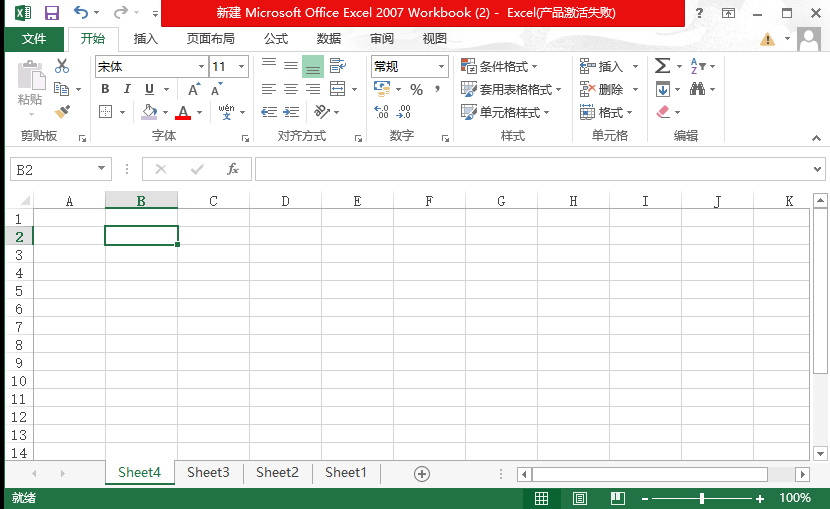
2.点击鼠标右键,在下拉菜单中选择“设置单元格格式”选项。
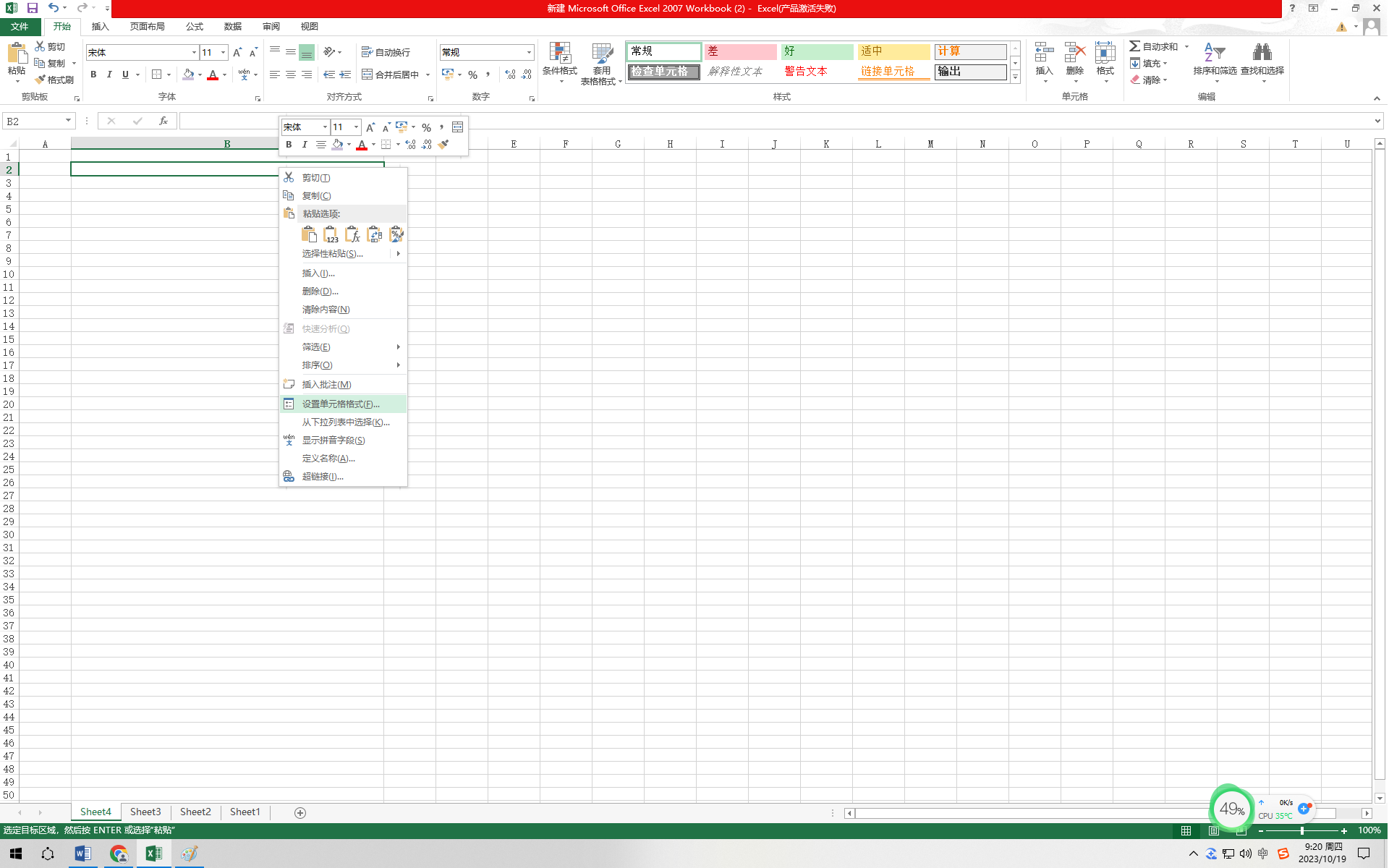
3.选择并点击“对齐”选项,之后把“文本控制”中“自动换行”勾选上。如下图:
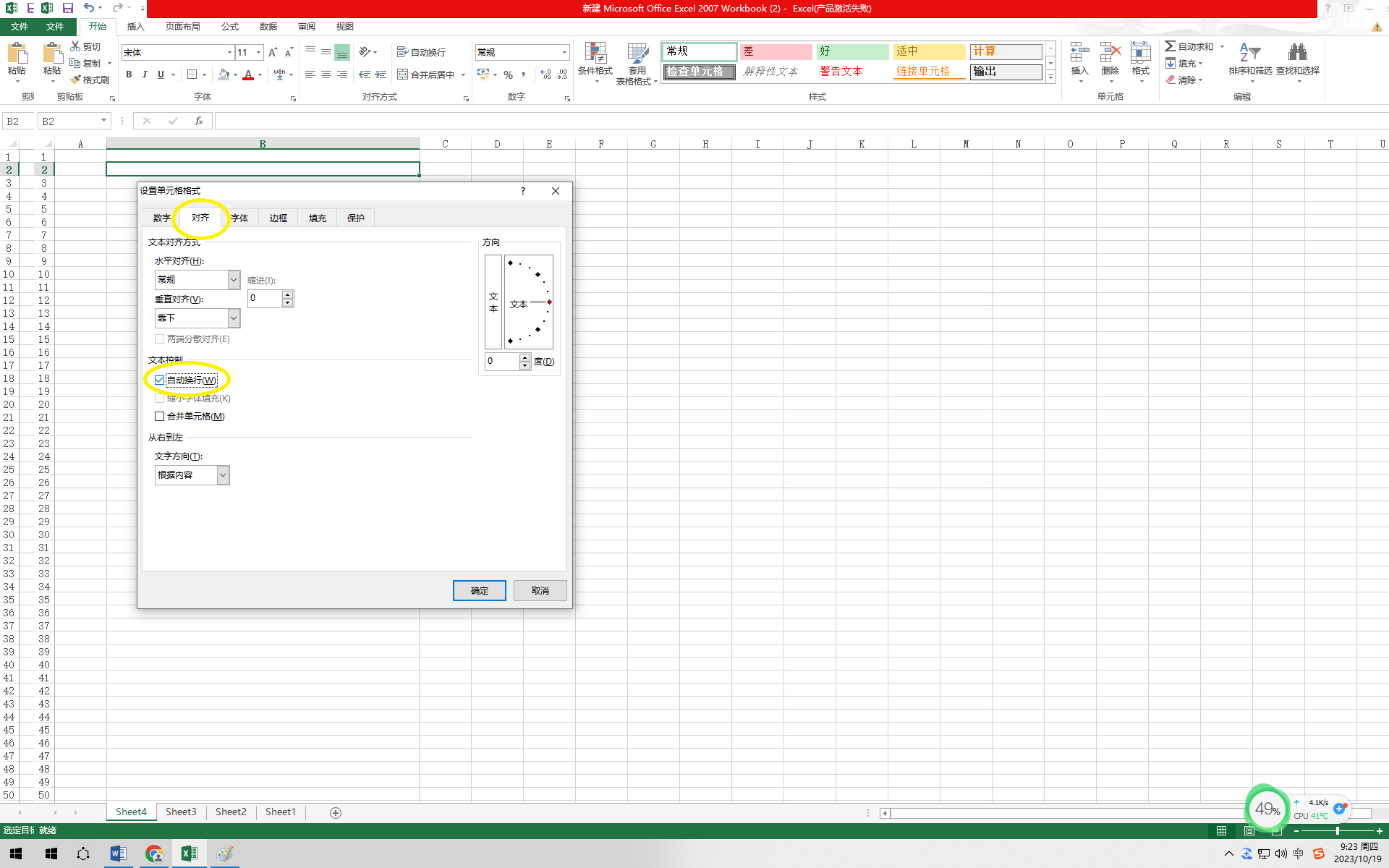
4.这时单元格已经设置自动换行完毕,输入文本后即可实现自动换行功能和效果。效果如下图:
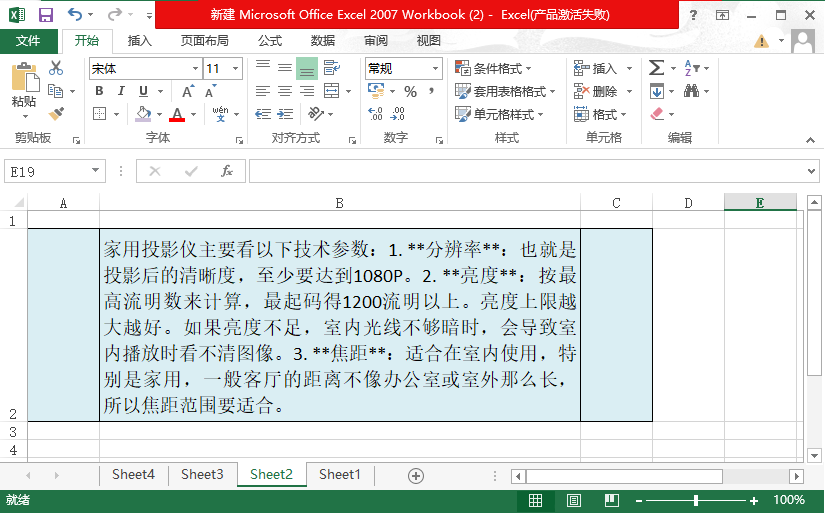
1.打开EXCEL表格,进入编辑页面。选择要输入文本的单元格,如图所示,选择单元格(2X2)。
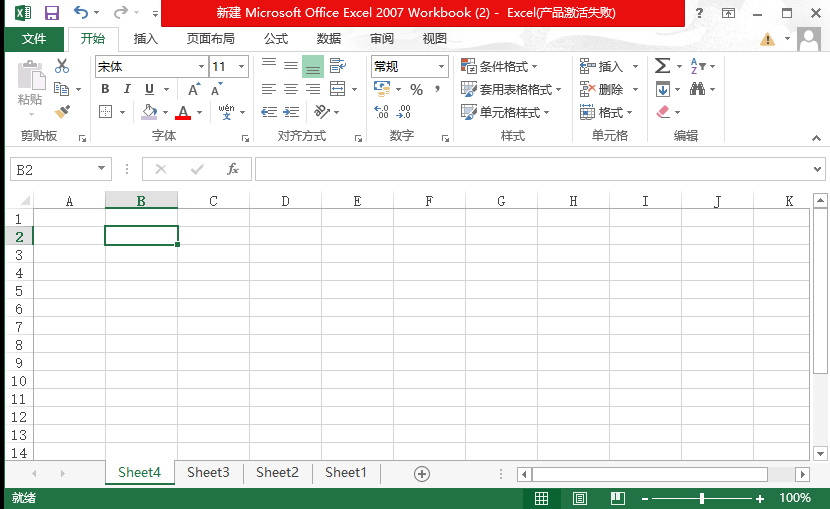
2.输入第一行文本。假如在输入完“家用投影仪主要看以下技术参数:”需要换行了。暂停输入,将鼠标至于此行文本的末尾需要换行位置。
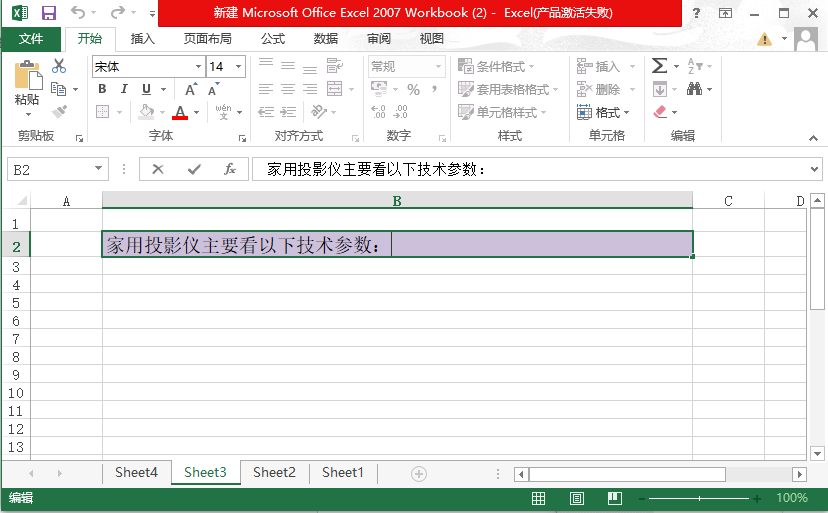
3.按下“Alt”键,并同时按下“Enter”键。你就会发现光标移到了单元格的下一行,同时文本在该单元格内进行了换行显示。如图所示:

4.重复步骤3,直至完成文本输入。完成后的效果如下:
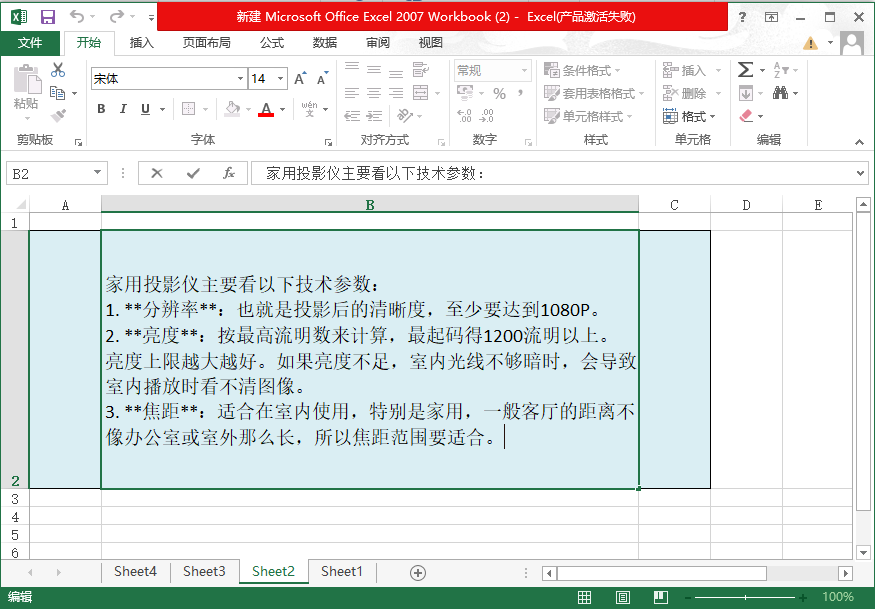
二、Excel表格换行的注意事项
1、换行操作不会影响数据的计算和分析结果,因此在进行换行操作时需要注意不要破坏数据的完整性和准确性。总之,掌握Excel表格中的换行操作方法对于提高工作效率和数据处理能力具有重要意义。通过本文的介绍和实践练习,相信读者可以更好地掌握这一技巧并在实际工作中加以应用。
【excel表格怎么换行?3个方法任你选!】相关推荐文章: 返回转转大师首页>>
我们期待您的意见和建议: